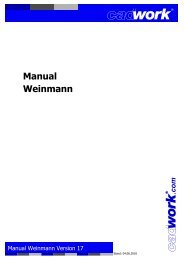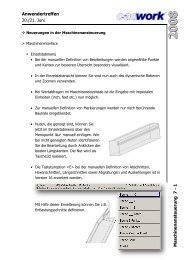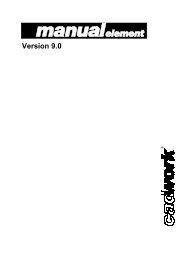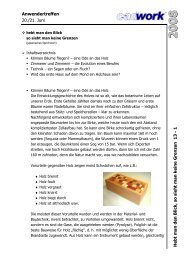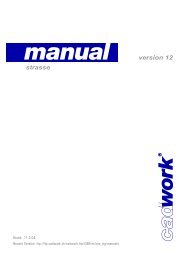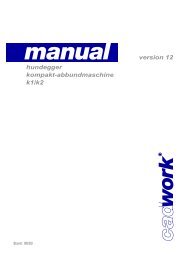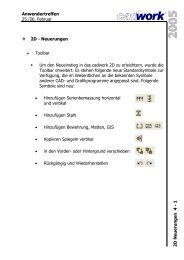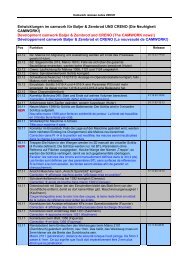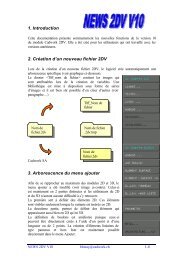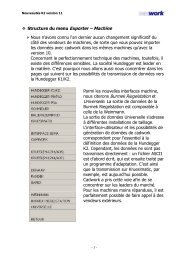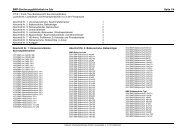cadwork print
cadwork print
cadwork print
Create successful ePaper yourself
Turn your PDF publications into a flip-book with our unique Google optimized e-Paper software.
<strong>cadwork</strong> 3D Assi<br />
2.2-1<br />
2.2 ASSI<br />
Gli assi sono, come i nodi, degli elementi senza superficie nè volumi.<br />
Gli assi di tipo "BULLONE", "RETTANGOLO" e "ROTONDO" possono essere estratti in una lista di pezzi.<br />
Assi sono sempre allungati nel senso del loro asse.<br />
Bulloni creano un foro nel contropezzo.<br />
AGGIUNGERE<br />
Esempio:<br />
ASSE<br />
z<br />
x y<br />
NORMALE<br />
ASSE BULLONE<br />
RETTANGOLO<br />
CIRCOLARE<br />
1° Punto<br />
GIALLO<br />
COLORE ...<br />
ASSI SISTEMI (EL.LI)<br />
NOME<br />
NOME<br />
NOME<br />
Aggiungere un asse nel 3D<br />
2° Punto<br />
Asse fra un punto iniziale e uno finale<br />
Colore standard giallo<br />
Selezionare un colore (vd. esempio)<br />
Far apparire gli assi del sistema per gli<br />
elementi lineari non attivati<br />
Inizio d'un bullone per definizione del suo asse<br />
Indicare colore => 2 Punti<br />
TASTO:<br />
Selezionare il colore, inizio del diametro del bullone<br />
Inizio d'un asse per definizione delle sue misure<br />
Selezionare il colore, inizio delle misure<br />
Inizio d'un asse per definizione delle sue misure<br />
Selezionare il colore, inizio delle misure<br />
Modo di inserimento (Creare asse):<br />
Aggiungere<br />
Asse <br />
Normale<br />
Colore...<br />
Bullone <br />
Nome...<br />
Rettangolo<br />
Nome...<br />
Circolare<br />
Nome...<br />
Indicare nome => Colore => 2 Punti<br />
Indicare nome => Colore => 2 Punti<br />
Indicare nome => Colore => 2 Punti<br />
<br />